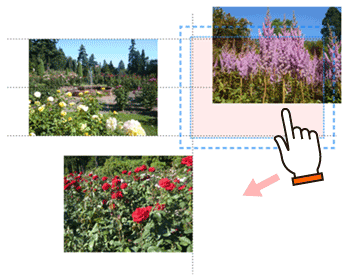【Ver7】文字や写真を移動・コピー・削除する
ページ内で移動する
投げ縄モードやペンモード・消しゴムモードで文字や写真を選んでドラッグすると、移動します。
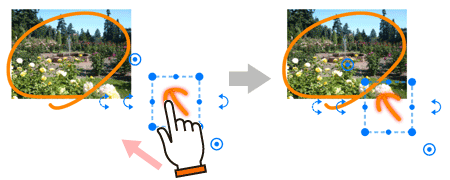
コピーする・ほかのページに移動する
- 文字や写真を選びます。

- 表示されるメニューの[カット]または[コピー]を選びます。
- ペーストしたい場所を長押し、または右クリックして表示されるメニューの[ペースト]を選びます。
※別のページの同じ位置にコピーすることもできます。その場合は、[元の位置にペースト]を選びます。
※複数レイヤーがあるページの場合、オブジェクトをコピーしたレイヤーと別のレイヤーで編集中でも、元のレイヤーに貼り付けることができます。この場合は、[元のレイヤー位置にペースト]を選びます。
 ページ内で移動する
ページ内で移動する